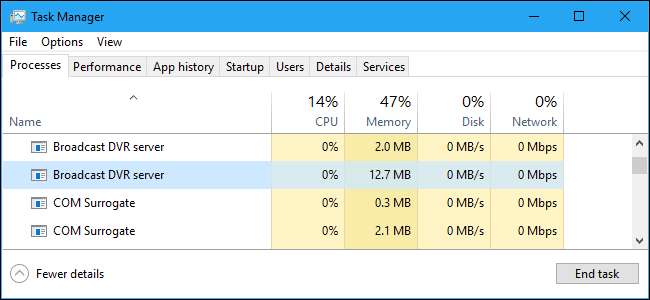
Κοιτάξτε στη Διαχείριση εργασιών στα Windows 10 και ενδέχεται να δείτε μια ή περισσότερες διεργασίες "διακομιστή Broadcast DVR" να εκτελούνται. Αυτές οι διαδικασίες έχουν το όνομα αρχείου bcastdvr.exe και αποτελούν μέρος του λειτουργικού συστήματος των Windows 10.
ΣΧΕΤΙΖΟΜΑΙ ΜΕ: Τι είναι αυτή η διαδικασία και γιατί εκτελείται στον υπολογιστή μου;
Αυτό το άρθρο είναι μέρος του η συνεχιζόμενη σειρά μας εξηγώντας διάφορες διαδικασίες που βρέθηκαν στο Task Manager, όπως Μεσίτης χρόνου εκτέλεσης , svchost.exe , dwm.exe , ctfmon.exe , rundll32.exe , Adobe_Updater.exe , και πολλοι αλλοι . Δεν ξέρετε ποιες είναι αυτές οι υπηρεσίες; Καλύτερα να αρχίσετε να διαβάζετε!
Τι είναι ο διακομιστής Broadcast DVR;
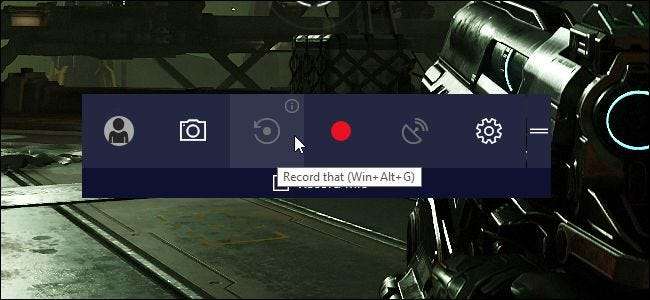
Η λειτουργία Game DVR στα Windows 10 σάς επιτρέπει να εγγράψετε το παιχνίδι του υπολογιστή σας. Μπορείτε είτε να εγγράψετε αυτόματα όλο το παιχνίδι του υπολογιστή στο παρασκήνιο (όπως σε Xbox One ή PlayStation 4), να επιλέξετε ξεκινήστε και σταματήστε την εγγραφή μέσω του Game Bar , ή μεταδώστε το παιχνίδι σας στο διαδίκτυο με την υπηρεσία Beam της Microsoft .
ΣΧΕΤΙΖΟΜΑΙ ΜΕ: Τρόπος εγγραφής παιχνιδιού υπολογιστή με το DVR παιχνιδιών των Windows 10 και το Game Bar
Η διαδικασία του διακομιστή Broadcast DVR σχετίζεται με τη λειτουργία Game DVR των Windows 10. Εάν χρησιμοποιείτε το Game DVR για να εγγράψετε το παιχνίδι του υπολογιστή σας ή να το μεταδώσετε online, η διαδικασία bcastdvr.exe λειτουργεί. Εάν δεν χρησιμοποιείτε το Game DVR για εγγραφή, αυτή η διαδικασία κάθεται σιωπηλά στο παρασκήνιο και δεν κάνει τίποτα.
Γιατί χρησιμοποιεί τόσο πολύ CPU και μνήμη;
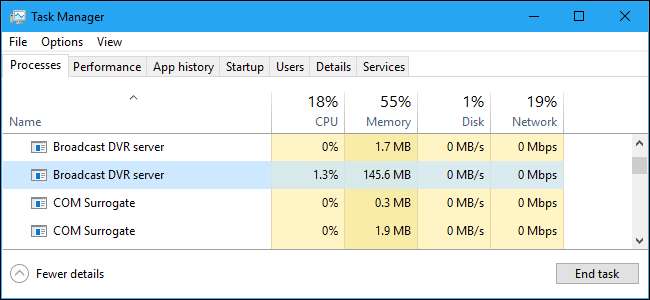
Εάν δείτε τη διαδικασία του διακομιστή Broadcast DVR χρησιμοποιώντας αξιοσημείωτη ποσότητα CPU ή μνήμης στο παρασκήνιο, είναι πιθανό να καταγράφει το παιχνίδι σας. Αυτό μπορεί να συμβεί για έναν από τους δύο λόγους: επιλέξατε χειροκίνητα να ξεκινήσετε την εγγραφή παιχνιδιού από τη γραμμή παιχνιδιών των Windows 10 ή έχετε ρυθμίσει το Game DVR για αυτόματη εγγραφή του παιχνιδιού σας στο παρασκήνιο. Αυτό μπορεί να μειώσει την απόδοση του παιχνιδιού σας, καθώς η εγγραφή απαιτεί πόρους συστήματος.
Για να μην συμβεί αυτό, μεταβείτε στις Ρυθμίσεις> Παιχνίδια> DVR παιχνιδιών. Απενεργοποιήστε την επιλογή "Εγγραφή στο παρασκήνιο ενώ παίζω ένα παιχνίδι" και ο διακομιστής Broadcast DVR δεν θα χρησιμοποιεί πόρους συστήματος για να εγγράψει τίποτα, εκτός εάν επιλέξετε χειροκίνητα να ξεκινήσετε την εγγραφή από τη γραμμή παιχνιδιών.
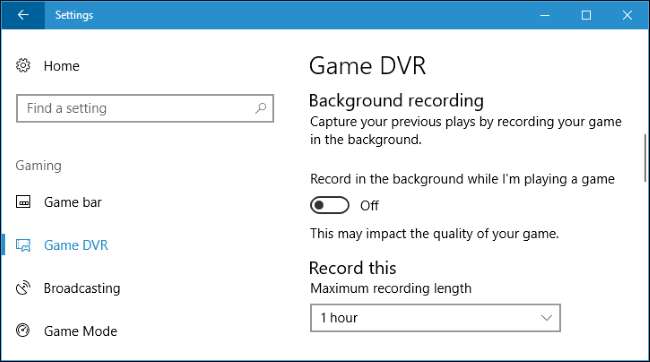
Μπορώ να το απενεργοποιήσω;
ΣΧΕΤΙΖΟΜΑΙ ΜΕ: Πώς να απενεργοποιήσετε το DVR παιχνιδιών των Windows 10 (και το Game Bar)
Δεν υπάρχει βλάβη να αφήσετε αυτήν τη διαδικασία σε λειτουργία. Δεν θα χρησιμοποιεί πόρους συστήματος, εκτός εάν κάνετε ενεργή εγγραφή. Ωστόσο, μπορείτε να απενεργοποιήσετε αυτήν τη διαδικασία, υποθέτοντας ότι δεν χρειάζεστε τις λειτουργίες Game Bar ή Game DVR. Απλά πρέπει απενεργοποιήστε το Game DVR και το Game Bar .
Αρχικά, μεταβείτε στις Ρυθμίσεις> Παιχνίδια> Παιχνίδι DVR και απενεργοποιήστε την επιλογή "Εγγραφή στο παρασκήνιο ενώ παίζω ένα παιχνίδι".
Στη συνέχεια, μεταβείτε στις Ρυθμίσεις> Παιχνίδια> Γραμμή παιχνιδιού και απενεργοποιήστε την επιλογή "Εγγραφή κλιπ παιχνιδιού, στιγμιότυπα οθόνης και μετάδοση χρησιμοποιώντας τη γραμμή παιχνιδιών".
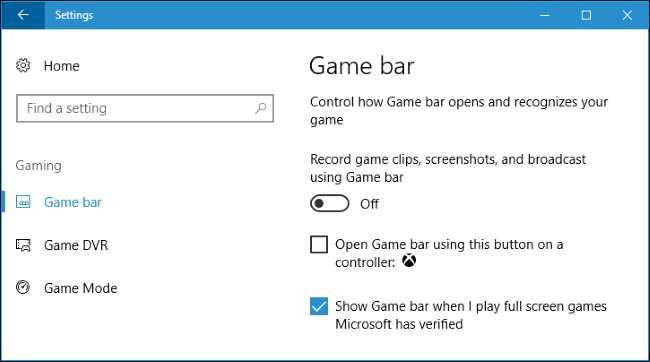
Παρατηρήσαμε ότι τα Windows δεν τερμάτισαν αμέσως τις διαδικασίες διακομιστή Broadcast DVR στο σύστημά μας. Ωστόσο, μετά την αποσύνδεση και την είσοδο ξανά, έφυγαν. Τα Windows κάνουν επανεκκίνηση των υπηρεσιών εάν ενεργοποιήσετε ποτέ ξανά τη γραμμή παιχνιδιών ή τις δυνατότητες παιχνιδιών DVR.
Είναι ιός;
Δεν έχουμε δει αναφορές για κακόβουλο λογισμικό που πλαστογραφούν το διακομιστή Broadcast DVR ή τη διαδικασία bcastdvr.exe
Για να ελέγξετε ότι η πραγματική, νόμιμη διαδικασία DVR Broadcast εκτελείται, κάντε δεξί κλικ στη Διαχείριση εργασιών και επιλέξτε την εντολή "Άνοιγμα τοποθεσίας αρχείου".
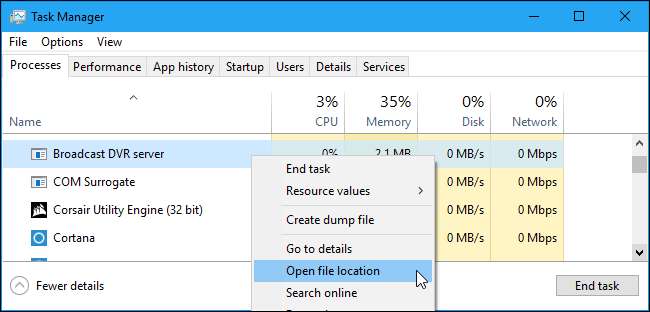
Θα πρέπει να δείτε ένα παράθυρο της Εξερεύνησης αρχείων ανοιχτό στον κατάλογο C: \ Windows \ System32 με το αρχείο bcastdvr.exe επιλεγμένο.
Εάν ανοίξει σε διαφορετικό φάκελο ή εμφανίσει ένα αρχείο με διαφορετικό όνομα αρχείου, ενδέχεται να έχετε ένα κακόβουλο πρόγραμμα που πλαστοπροσωπεί αυτήν τη διαδικασία.
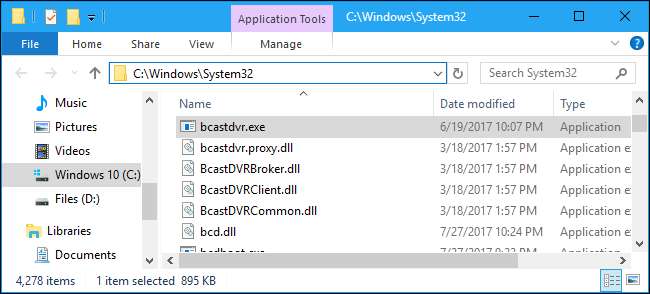
ΣΧΕΤΙΖΟΜΑΙ ΜΕ: Ποιο είναι το καλύτερο Antivirus για τα Windows 10; (Το Windows Defender είναι καλό;)
Φυσικά, εάν ανησυχείτε για κακόβουλο λογισμικό, θα πρέπει να εκτελέσετε σάρωση με το δικό σας προτιμώμενο πρόγραμμα προστασίας από ιούς για να είμαι ασφαλής. Θα εξετάσει το σύστημά σας για επικίνδυνο λογισμικό και θα αφαιρέσει οτιδήποτε βρίσκει.







